WP Rocketプラグインをワードプレスで利用するためには、購入をしてWP Rocketのアカウントページからwp-rocket_**.zipのファイルをアップロードして有効化する必要があります。WP Rocketプラグインの購入をまだしていない、購入方法がわからない、どうしたらよいか不安という人は以下のページで購入方法を解説していますのでご覧ください。
このページでは、WP Rocketの購入後に、アカウントページにログインしてから、ワードプレスにインストールするまでどんな風に行えばよいかを解説していきます。この手順は、WP Rocketに限らず、他の有料プラグインでも同じなので覚えておくと役立つでしょう。
WP Rocketのアカウントページでプラグインをダウンロード
WP Rocketの購入後に、アカウントページにログインして、ページ内にあるダウンロードリンクをクリックしてファイルをダウンロードします。
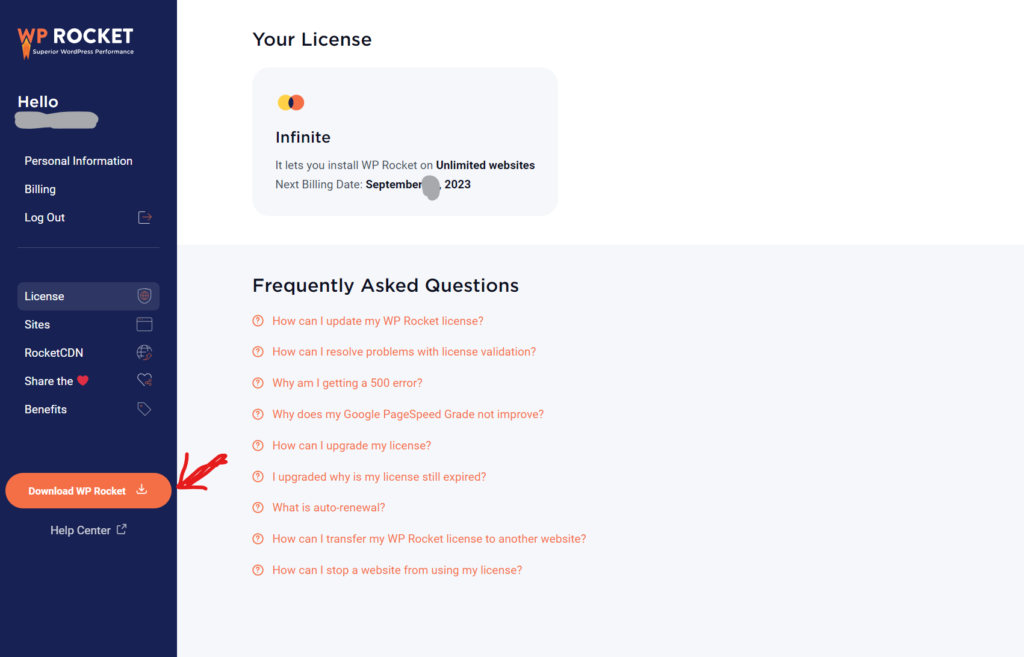
ワードプレスの管理ページでプラグインの新規追加
ワードプレスの管理ページでプラグインの新規追加をクリックし、プラグインのアップロードをクリックします。
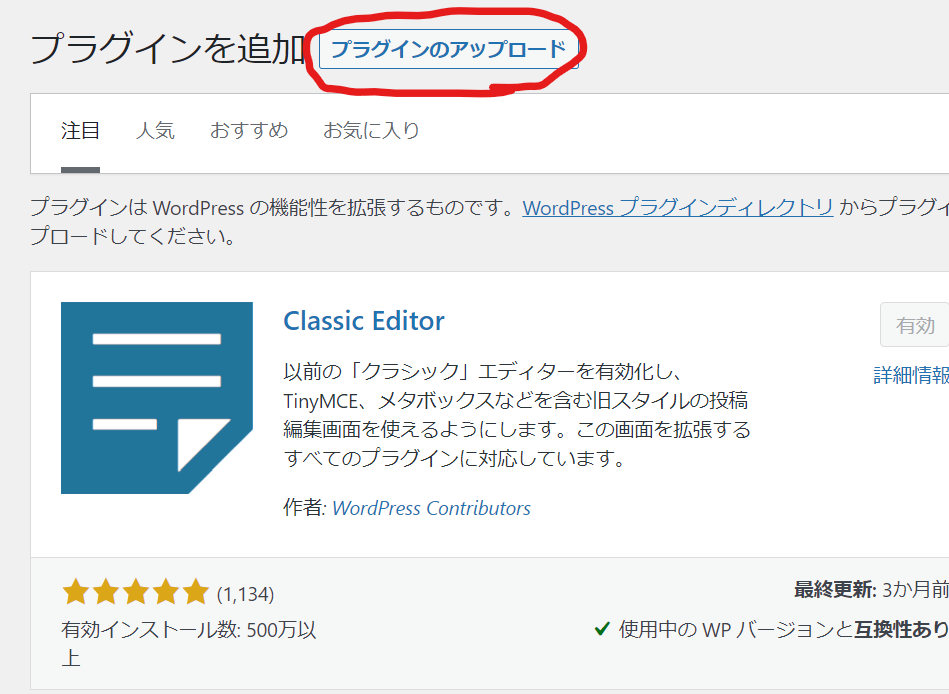
wp-rocket_**.zipのファイルを選択
ZIP形式のプラグインファイルを「ファイルを選択」で、WP Rocketのアカウントページでダウンロードしたwp-rocket_**.zipのファイルを選択します。
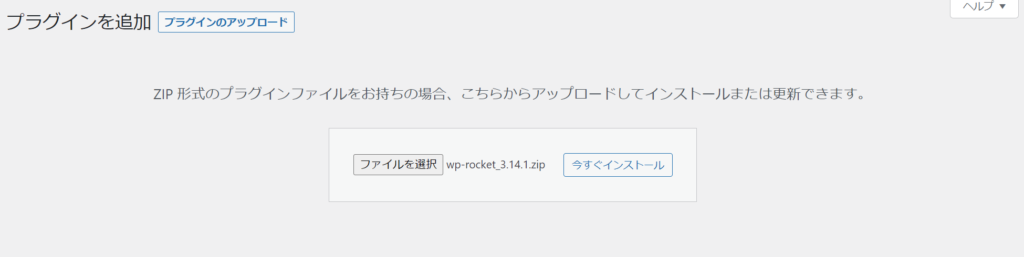
プラグインを有効化
ファイルをアップロード出来たら、プラグインを有効化します。
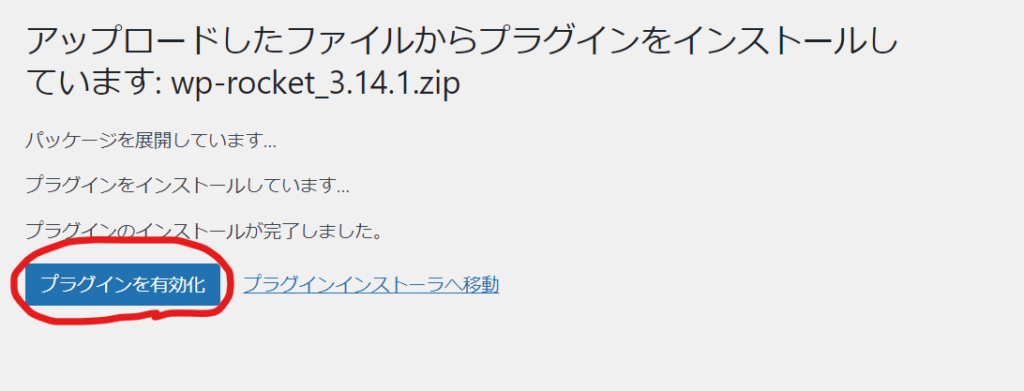
この有効化により、WP Rocketがワードプレスで利用できるようになります。
WP Rocketを試してみようと思った場合には、以下の公式サイトから購入手続きできます。(満足いかなかった場合には14日間の返金保証があります。)
WP Rocket有効化後の設定方法はこちらの記事で紹介しています。

